İPhone 6'da Bir Klasör Nasıl Taşınır
İPhone'unuzdaki uygulamaları düzenlemek, yeni uygulamalar bulup yükledikçe daha da zorlaşabilir. Zaman içinde, gezinmesi zorlaşan çok sayıda uygulama sayfanız olması muhtemeldir. Bu karmaşayı yönetmek için etkili bir çözüm, uygulamalarınızı klasörler halinde düzenlemektir. Titremeye başlayana kadar bir simgeye uzun dokunarak ardından bir simgeyi diğerinin üzerine sürükleyerek klasörler oluşturabilirsiniz.
Ancak oluşturduğunuz klasörler, Ana ekranda klasörün oluşturulduğu konumda kalır. Ancak neyse ki, klasörleri tek tek uygulamaları taşıdığınız şekilde taşıyabilirsiniz. Örneğin, onları gizlemek için bir klasöre silemediğiniz bir grup varsayılan uygulamayı koyarsanız, o klasörü ikincil bir Ana ekrana sürükleyebilirsiniz. Aşağıdaki kılavuzumuz, klasörlerinizi düzenlemek için size birkaç farklı seçenek gösterecektir.
İPhone'da Klasörleri Taşıma
Bu makaledeki adımlar iOS 8'de bir iPhone 6 Plus üzerinde gerçekleştirilmiştir. Ancak, aynı adımlar diğer iPhone modelleri ve diğer iOS sürümleri için de geçerli olacaktır.
İPhone'unuza hangi iOS sürümünün yüklendiğini mi merak ediyorsunuz? Bu makale size nasıl bulacağınızı gösterecektir.
Uygulama klasörünüzü taşımak için size iki farklı seçenek sunacağımızı unutmayın. İlk seçenek aynı ekranda farklı bir konuma taşımak ve ikinci seçenek klasörü farklı bir ekrana taşımak olacaktır.
Adım 1: Taşımak istediğiniz klasörü bulun.

Adım 2: Ekranınızdaki tüm simgeler titremeye başlayana kadar klasör simgesine uzun dokunun.
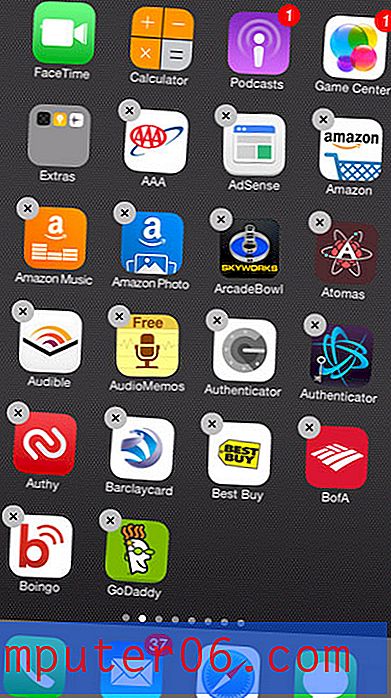
Adım 3: Klasör simgesine uzun dokunun, ardından istediğiniz konuma sürükleyin.
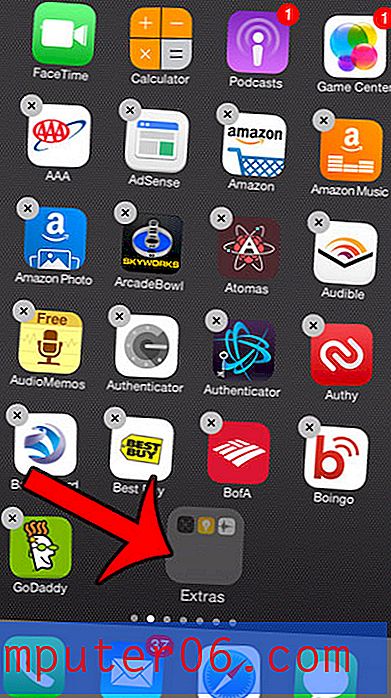
Klasörü farklı bir ekrana sürüklemek istiyorsanız, iPhone bir sonraki ekrana geçene kadar simgeyi ekranın kenarına sürükleyin.
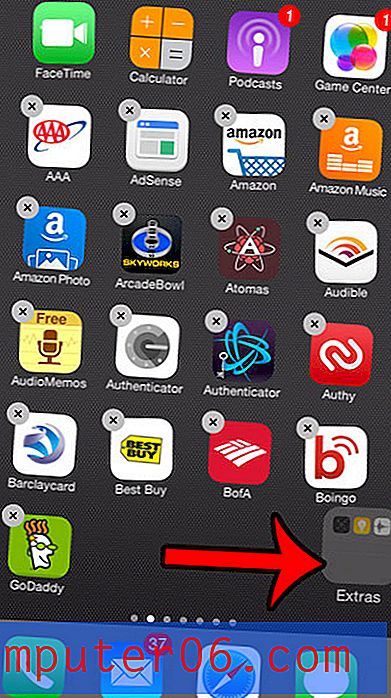
Klasör istediğiniz konuma geldiğinde, uygulamaların sallanmasını durdurmak için ekranınızın altındaki Ana Sayfa düğmesine basın.
Cihazınızdaki klasörleri ve sonuç olarak içindeki uygulamaları unuttuğunuzu mu düşünüyorsunuz? Bu kılavuz, içindeki tüm uygulamaları kaldırarak bir klasörü nasıl sileceğinizi gösterecektir.



